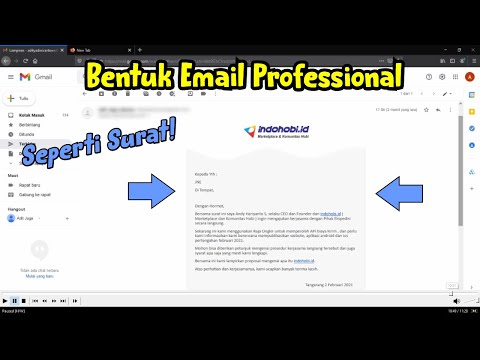Adakah anda memerangi virus komputer yang tidak baik, atau program yang enggan mencopot pemasangannya sendiri? Safe Mode adalah cara memuat Windows dengan hanya fail asas yang perlu dijalankan. Mod ini akan membolehkan anda melakukan banyak tugas penyelesaian masalah yang sukar atau tidak mungkin dilakukan dalam sesi Windows biasa. Memuatkan Safe Mode adalah proses yang mudah, dan anda boleh melakukannya walaupun anda tidak dapat memuat Windows secara normal. Lihat Langkah 1 di bawah untuk mengetahui caranya.
Langkah-langkah

Langkah 1. Tentukan sama ada anda perlu menjalankan Safe Mode
Safe Mode berfungsi dengan hanya membiarkan fail dan pemacu yang paling penting dimuat. Apa-apa yang tidak diperlukan untuk boot sistem operasi (seperti perisian permulaan) tidak dimuat. Sekiranya anda menghadapi masalah boot komputer anda atau ada sesuatu yang mencurigakan sejurus selepas menghidupkan mesin anda, but semula dalam Safe Mode untuk memulakan penyelesaian masalah.

Langkah 2. Keluarkan semua cakera dari komputer
Ini termasuk CD, DVD, cakera liut dan pemacu USB. Ini akan mengelakkan salah satu daripada mereka mencuba boot semasa anda menghidupkan semula komputer anda.

Langkah 3. Nyalakan semula komputer ke Safe Mode
Anda mempunyai dua pilihan berbeza ketika melakukan boot ke Safe Mode. Anda boleh reboot komputer anda dan tekan dengan cepat tombol F8 untuk memuatkan menu Advanced Startup, atau anda boleh mengatur Windows untuk boot terus ke Safe Mode. Pilihan pertama berguna apabila anda tidak dapat memuat Windows, sementara yang kedua berguna jika anda sudah dapat mengakses Windows seperti biasa.
- Untuk pilihan pertama, tekan kekunci "F8" dengan pantas semasa komputer anda dimulakan semula. Pastikan anda melakukan ini sebelum skrin percikan Windows muncul (ini adalah skrin hitam dengan logo Windows). Sekiranya skrin percikan muncul, anda perlu menghidupkan semula komputer dan cuba lagi.
- Untuk pilihan kedua, tetapkan komputer anda untuk boot ke Safe Mode dari Windows. Untuk melakukan ini, buka dialog Jalankan (kekunci Windows + R) dan ketik "msconfig". Ini akan membuka kotak Konfigurasi Sistem. Klik tab Boot, dan kemudian tandakan kotak "Boot selamat". Ini akan membolehkan anda memilih jenis Safe Mode yang ingin anda gunakan. Pilihan yang paling biasa adalah Minimal dan Jaringan (lihat langkah seterusnya).

Langkah 4. Pilih jenis Safe Mode yang ingin anda jalankan
Setelah menekan F8, anda akan dibawa ke skrin "Advanced Boot Options". Di bahagian atas senarai akan terdapat tiga cara berbeza untuk memuatkan Safe Mode. Sekiranya anda menetapkan Windows untuk boot terus ke Safe Mode, anda tidak akan melihat menu ini.
- Safe Mode - Ini adalah pilihan terbaik jika anda tidak pasti apa yang harus anda pilih. Pilihan ini akan memuatkan pemacu paling sedikit yang diperlukan untuk boot Windows 7. Anda tidak akan dapat menyambung ke internet. Ini adalah pilihan "Minimal" ketika menetapkan Windows untuk boot ke Safe Mode.
- Safe Mode with Networking - Pilihan ini memuatkan semua pemacu dan fail yang dilakukan oleh pilihan pertama, tetapi juga memuatkan semua proses yang diperlukan untuk membolehkan rangkaian. Pilih pilihan ini jika anda fikir anda perlu menggunakan internet atau rangkaian tempatan anda semasa menyelesaikan masalah.
- Safe Mode with Command Prompt - Mod ini memuat proses yang sama dengan pilihan pertama tetapi memberi anda akses segera ke command prompt. Pilihan ini sesuai untuk pengguna lanjutan yang perlu melakukan penyelesaian masalah dari baris perintah. Persekitaran grafik Windows tidak akan dimuat.

Langkah 5. Tunggu fail yang diperlukan dimuat
Skrin seterusnya akan menunjukkan setiap fail yang dimuat. Anda tidak perlu melakukan apa-apa semasa ini berlaku kecuali semua fail tidak dimuat dengan betul. Sekiranya skrin membeku pada ketika ini, catat fail terakhir yang berjaya dimuat dan kemudian cari di internet untuk mendapatkan petua penyelesaian masalah berdasarkan maklumat tersebut.

Langkah 6. Log masuk ke Windows 7
Apabila skrin log masuk muncul, log masuk ke akaun dengan hak pentadbir. Sekiranya anda hanya mempunyai 1 akaun pengguna di komputer anda, kemungkinan ia mempunyai hak pentadbir. Sekiranya anda hanya mempunyai satu akaun dan tiada kata laluan, kemungkinan besar anda akan log masuk secara automatik.

Langkah 7. Mulakan penyelesaian masalah
Anda akan mengetahui sama ada komputer anda berada dalam Safe Mode kerana "Safe Mode" akan ditulis di keempat-empat sudut skrin. Safe Mode adalah tempat yang bagus untuk menjalankan imbasan virus dan malware, menyahpasang program yang menyusahkan, dan mengedit pendaftaran.
- Apabila anda selesai dalam Safe Mode, reboot komputer anda untuk kembali ke sesi Windows 7 biasa.
- Sekiranya anda menetapkan komputer anda untuk boot ke Safe Mode melalui kotak Configuration Sistem, anda perlu membukanya lagi semasa anda berada dalam Safe Mode dan hapus centang pilihan "Safe boot" di tab Boot. Sekiranya tidak, komputer anda akan terus boot ke Safe Mode semasa dimulakan semula.